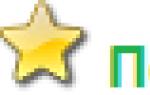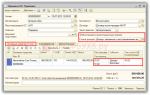Bluetooth қажет құрылғылардың қалыпты жұмыс істеуі үшін алдымен сымсыз протоколды өшіріңіз. Бұл iOS-тың ең көп қуат қажет ететін мүмкіндіктерінің бірі.
Support.apple.com
Bluetooth құрылғыларынан саусақты экранда төменнен жоғары қарай сырғыту арқылы ашылатын басқару орталығы арқылы тікелей ажыратуға болады. Бірақ сенсорды тек жүйе параметрлері арқылы толығымен өшіруге болады.
2. LTE өшіріңіз
Ұялы байланыс провайдері сізге айына тек 1 немесе 2 ГБ деректер бергенде, 4G қызметін өшіру оны үнемдеуге көмектеседі - батареяның қызмет ету мерзімін айтпағанда. Бірақ трафик көп болса да, көптеген қоғамдық орындарда Wi-Fi бар.
LTE өшіру үшін параметрлерге өтіп, «Ұялы байланыс» тармағын ашыңыз және сол жерде тиісті қосқышты басыңыз. Сондай-ақ, музыка немесе фотосуреттер сияқты қуатты көп қажет ететін қолданбалар үшін 4G-ді блоктауға болады. Бұл олардың әрқайсысының параметрлері арқылы жүзеге асырылады.
3. Қажетсіз хабарландыруларды өшіріңіз


Ескертулерді әрқашан жедел тексеруді қажет ететін ең маңызды қолданбалар мен функциялар үшін ғана қалдырыңыз. Батареяны үнемдеу үшін қалғанын өшіріңіз. Мұны iOS параметрлеріндегі «Хабарландырулар» бөлімі арқылы жасауға болады.
4. Автоматты жарықтықты өшіріп, сұр реңкті қосыңыз


Экранның жарықтығын төмендету батарея қуатын үнемдеудің ең жақсы тәсілдерінің бірі болып табылады. iPhone құрылғысының сіз таңдаған жарықтықты үнемі өзгертуіне жол бермеу үшін автоматты реттеуді өшіріңіз. Ол үшін «Жалпы» → «Әмбебап қолжетімділік» → «Дисплейді бейімдеу» → «Авто жарықтық» тармағында жүйелік параметрлерге өтіңіз.
Сол бөлімде «Сүзгілер» тармағы арқылы экран ақ-қара болуы үшін «Сұр реңктерді» қосуға болады. Осылайша сіздің көзіңіз аз шаршайды және телефон аз қуат тұтына бастайды.
5. Жарықтықты 10-25% орнатыңыз
Басқару орталығын пайдаланып, қажетті жарықтықты орнатыңыз. Көп жағдайда 10-25% жеткілікті. Қажет болса, мысалы, күнде оны тез реттеуге болады.
6. Қозғалысты азайту мүмкіндігін қосыңыз


Арнайы мүмкіндіктерде Қозғалысты азайту қосқышын қосыңыз. Бұл мүмкіндік негізгі түймені басқан кезде көретін анимацияны жеңілдетеді, сонымен қатар тұсқағаздар, қолданбалар мен ескертулердің аздап қозғалуына әкелетін параллакс әсерін жояды.
«Қозғалысты азайту» функциясын қосқанда, Хабар әсерлері (авто) қосқышы пайда болады. Оны да өшіріңіз. Қалқымалы терезе мен толық экран әсерлерін енді қолмен ойнату қажет болады, бірақ телефон ұзағырақ жұмыс істейді.
7. 3D Touch мүмкіндігін өшіріңіз
Сол «Әмбебап қолжетімділік» ішінде сіз функцияны табасыз. Бұл пайдалы болуы мүмкін, бірақ оның дірілі батарея қуатын әр уақытта жұмсайды. Оны өшіргеннен кейін, кейбір iPhone мүмкіндіктерін пайдалану үшін саусағыңызды экранда ұстауыңыз керек және қалтаны алдын ала қарау сияқты кейбір мүмкіндіктер жоғалады.
8. Барлық діріл әсерлерін өшіріңіз


«Әмбебап қол жеткізу» тармағында барлық діріл әсерлерін өшіру түймесі бар - тіпті қоңыраулар үшін. Немесе дыбыссыз режимде дірілді өшіруге болады. Мұны істеу үшін негізгі жүйе параметрлері экранына оралыңыз, «Дыбыстар, хаптика» тармағын ашыңыз және дыбыссыз режимде дірілді өшіріңіз. Діріл енді құрылғының бүйіріндегі Қоңырау/Үнсіз қосқышын басқан кезде ғана өшеді.
Сондай-ақ, «Болдырмау үшін шайқау» мүмкіндігін өшіруге болады. Сіз оны «Әмбебап қолжетімділік» бөлімінде таба аласыз. Сіз болжағандай, оны пайдалану арқылы соңғы әрекеттен бас тартуға болады, мысалы, таңбаны енгізу. Бірақ іс жүзінде қателерді қолмен түзету әлдеқайда ыңғайлы және жылдамырақ. Бірақ діріл зарядты тұтынбайды.
9. Қажет емес қолданбалар үшін мазмұн жаңартуларын өшіріңіз


«Жалпы» → «Мазмұнды жаңарту» арқылы қай бағдарламалардың мазмұнын, тіпті олар кішірейтілген болса да, жаңарту керектігін көрсетуге болады. Функцияны синхрондауға ұзақ уақыт алатын (Dropbox, Evernote) немесе саяхаттауға пайдалы (Google Maps) қолданбалар үшін ғана қосулы қалдырыңыз.
10. Автоматты құлыптауды бір минутқа орнатыңыз


Телефон экраны неғұрлым ұзақ жанып тұрса, батарея соғұрлым көп жұмсалады. iOS параметрлерінде «Дисплей және жарықтық» тармағын ашыңыз және автоматты құлыптауды бір минутқа орнатыңыз.
11. Іске қосу үшін Көтеруді өшіріңіз
Құрылғы экраны белсенді емес кезде, қуат үнемделеді. Оны қабылдаған сайын ысырап етудің қажеті жоқ. Автоматты құлыптаудың дәл астында «Іске қосу үшін көтеру» мүмкіндігін өшіріңіз. Енді дисплей негізгі түймені немесе бүйірлік құлыпты ашу түймесін басқанда ғана жанады.
12. Siri өшіріңіз
13. «Қуатты үнемдеу режимін» өшіріңіз
Қаншалықты таңқаларлық болса да, бұл режимде батарея тезірек таусылуы мүмкін. Батарея заряды 20%-дан төмен түскенде iPhone автоматты түрде ескерту жібереді және мүмкіндікті қосуды ұсынады. Сіз жиі оң жауаппен батарея заряды тез төмендейтінін байқайсыз - кейде смартфон өшетіндей дәрежеде.


«Параметрлер» → «Батарея» арқылы «Қуатты үнемдеу режимін» өшіріңіз. Лайықты балама - ұшақ режимі. Айтпақшы, сіз әлі осы мәзірден шықпаған болсаңыз да, батареяның қанша уақытқа жететінін әрқашан білу үшін «Пайызбен зарядтау» функциясын қосуға болады.
14. Қажетсіз қолданбалар үшін орынды анықтау қызметтерін өшіріңіз


Әдепкі бойынша, көптеген бағдарламалар деректеріңізді бақылайды, бірақ олардың көпшілігі дұрыс жұмыс істеуі үшін қажет емес. iOS параметрлері арқылы «Құпиялылық» → «Орынды анықтау қызметтері» тармағын ашыңыз. App Store, Dropbox және Evernote сияқты қолданбалар үшін «Ешқашан» түймесін, ал GPS қажет ететіндер үшін «Қолдану» опциясын таңдаңыз.
15. Apple компаниясына талдау деректерін жіберуді тоқтатыңыз
Бұл мүмкіндік қосылғанда, iPhone күнделікті автоматты түрде аналитикалық файлдарды жасайды. Бұл батарея зарядына да әсер етеді. Параметрлер → Құпиялылық тармағына өтіп, экранды төмен айналдырып, Талдау түймесін түртіңіз. Содан кейін екі қосқышты да алыңыз.
16. «Автоматты жүктеулерді» өшіріңіз


Параметрлерде Apple ID идентификаторыңызды ашып, «iTunes Store және App Store» бөлімін табыңыз. Онда барлық автоматты жүктеулерді алып тастаңыз. Осыдан кейін смартфон басқа Apple құрылғыларында сатып алған нәрселерді жүктеп алуды тоқтатады.
17. Тек Wi-Fi арқылы Пошта және Күнтізбе үшін деректерді жүктеуді қосыңыз


Параметрлерде және «Деректерді жүктеу» бөлімінде «Тіркелгілер мен құпия сөздерді» ашыңыз, Push функциясын өшіріңіз. Барлық қолданбалар үшін «Үлгі алуды» іске қосыңыз және «Автоматты» таңдаңыз. iPhone енді Пошта және Күнтізбе үшін жаңа деректерді Wi-Fi және қуат желісіне қосылған кезде ғана фондық режимде жүктеп алады.
18. «Хабарлар» ішінде «Төмен сапа режимін» қосыңыз
Хабарламалар параметрлерінің төменгі жағында «Төмен сапа режимі» опциясы бар. Оны іске қоссаңыз, стандартты хабаршы қысылған суреттерді жібереді. Осылайша сіз уақыт пен батарея қуатын үнемдейсіз.
19. Ойын орталығын өшіріңіз
Ойын орталығы тек хабарландыруларымен тітіркендірмейді, сонымен қатар қызметке кірсеңіз, батарея қуатын босқа жұмсайды. Егер сіз әуесқой ойыншы болмасаңыз, iOS параметрлерінің төменгі жағындағы функцияны өшіріңіз.
Телефоныңызда автоматты жарықтылықты дұрыс орнатыңыз. Біздің мақаламыз «iPhone жарықтығын қалай реттеуге болады?» Бұл сізге көмектеседі. Көптеген адамдар телефонының жарықтығын максималды деңгейге көтеріп, күні бойы осылай жүреді. Сонымен қатар, сіз қараңғы бөлмеде болсаңыз және максималды жарықтық қажет емес. Басқа опция - жарықтықты орташа 50% мәніне орнату және оны реттегіңіз келмесе, автоматты жарықтылықты өшіру. Бұл жағдайда да үнемдеу айтарлықтай болады. Өйткені, үлкен экран, әсіресе жарқын артқы жарығы бар, көп батареяны «жейді».
iPhone-ды аз қарқынды пайдаланыңыз. Жаңа iOS, көптеген қосымшалар бар сияқты, оны қалай аз қарқынды пайдалануға болады? Бірақ телефоныңыздың ұзақ уақыт жұмыс істеуін қаласаңыз және батареяны жыл сайын ауыстырудың қажеті жоқ болса, онда бұл кеңесті орындауға тура келеді. Жоқ, біз сізге зарядты үнемдеу үшін телефонды пайдалануды толығымен тоқтатуды ұсынбаймыз. Бірақ біз Twitter-ді жиі жаңартып, Instagram-ға фотосуреттерді жіберуді ұсынамыз. Мәселе мынада емес, осылайша сіз аз энергия жұмсайсыз. Мәселе мынада, телефонды жиі зарядтаған сайын, батареяның қызмет ету мерзімі де қысқарады. Батареяны дұрыс зарядтасаңыз да, бір жылдан кейін ол өзінің сыйымдылығының шамамен 10% жоғалтады. Егер сіз оны күніне бірнеше рет зарядтасаңыз, тіпті толық емес циклдерде де, онда шығындар жылына 20-25% құрауы мүмкін. Сіз елестете аласыз ба? 4 жаста және iPhone әрең зарядталады... Сізге бұл керек пе?
- Фондық қолданбаларды өшіріңіз. Көптеген iOS қолданбалары фондық режимде қуат тұтынбайды, бірақ қолданбаны қазір пайдаланбасаңыз да, батареяны зарядтауға бейім кейбіреулері бар. Мысалы, GPS пайдаланатын бағдарламалар. Бұл қолданбаларды өшіру үшін «Негізгі» түймесін екі рет басыңыз. Төменгі жағында фондық қолданбаларды қамтитын жолақ ашылады. Белгішелер дірілдей бастағанша және оларда «-» белгісі пайда болғанша саусағыңызды олардың бірінде ұстаңыз. Осыдан кейін барлық белгішелердегі «-» белгісін басыңыз. Бұл қолданбаларды фондық режимнен жояды және iPhone батареясының қызмет ету мерзімін ұзартады.
228aff0f02d068d141b11a615974e87e
- Хабарландыруларды өшіріңіз. Сізге туған күндер, ойындардағы жаңа мүмкіндіктер және т.б. туралы осы еске салғыштардың барлығы керек пе? Бірақ көптеген хабарландырулар хабарландыру орталығына түсіп қана қоймайды, экранды бірнеше секундқа қосады. Елестетіп көріңізші, күніне 50 осындай хабарлама болса, ал 100 болса ше? Иә, ақпарат ең жоғары деңгейде жасалады, бірақ энергияны тұтыну айтарлықтай артады. Қажет емес хабарландыруларды өшіру үшін Параметрлер -> Хабарландырулар тармағына өтіп, әрбір қажет емес қолданбаны басып, жүгірткіні «Өшірулі» күйіне жылжытыңыз. Сонымен қатар, Еске салғыш мәнерін «Жоқ» күйіне орнатыңыз. Осылайша сіз батареяны үнемдейсіз және қажетсіз хабарландырулар мен еске салғыштарға алаңдамайсыз.
a0fed6fa377a398ed2ea1c8be3b0981a
- Геолокация - бұл қажет пе?Орналасқан жерді анықтау қызметтері – пайдаланушының ұялы телефонының ағымдағы орнын анықтауға негізделген ақпараттық және ойын-сауық қызметтері. iOS 5-те бұл қызмет түрлері маңызды рөл атқарды, ал iOS 6-да Apple оларды жаңа деңгейге шығарды. Мәселе мынада, олардың барлығы энергияны қажет ететін GPS немесе Wi-Fi модульдері арқылы пайдаланушының орналасқан жерін анықтайды, сондықтан оларды ішінара немесе толығымен өшіру арқылы сіз iPhone немесе iPad автономиясын айтарлықтай кеңейте аласыз. Неғұрлым орынды анықтау қызметтері қосылған болса, соғұрлым олар батарея қуатын тұтынатынын ескеру маңызды. Оларды осылай өшіруге болады: Параметрлер мәзіріне -> Құпиялылық -> Геолокацияға өтіп, геолокацияны толығымен өшіріңіз немесе қолмен режимде тек қажетті қызметтерді қалдырыңыз.
d60f9dd5cdea17da1a74f7c3cc335b95
«Гелокация» ішкі мәзірінде беттің төменгі жағында орналасқан жасырын «Жүйелік қызметтер» мәзірі бар. Бұл мәзірде батарея қуатын үнемдеу үшін Compass Calibration, Genius for Apps немесе Time Zone сияқты кейбір iOS жүйесінің қызметтерін өшіруге болады.
Бағдарламалық құрал жаңартулары. Қолданбаларды соңғы нұсқаларға жиі жаңартыңыз. Әзірлеушілер көбінесе энергияны аз пайдалану үшін өнімдерін оңтайландырады. Сондықтан жаңартуларды елемеңіз.
- Қажет емес кезде радио модульдерді өшіріңіз. Егер сіз метрода болсаңыз және ұялы телефон қызметін қажет етпесеңіз, оны өшіріңіз. Бұл батарея қуатын үнемдейді. 3G пайдалану стандартты интернетке қарағанда көбірек энергияны тұтынатынын есте сақтаңыз. Бірақ Wi-Fi пайдалану энергияны барынша үнемдейді. Қажет болмаған кезде Bluetooth өшіруді ұмытпаңыз. Нені қосқаныңызды және сізге қажет пе екенін қадағалаңыз.
2abf97d4bbb67d63eb831e7751a56119
- Ұшақ режимі. Ұшақ режимі энергияны жақсы үнемдейді. Ұялы немесе басқа сымсыз қосылымдар қажет болмаса, ұшақ режимін қосып, мүмкіндігінше үнемдеуге болады. Сонымен қатар, Wi-Fi және Bluetooth қосуға болады.
9dc91348986dd516a3b979cdb99c3370
- Диагностиканы өшіріңіз. Міне, iPhone немесе iPad құрылғысындағы басқа батарея тұтынушысы, оны өшіруге болады. Деректер Apple компаниясына жіберілетін диагностика. Оны өшіру үшін «Жүйелік қызметтер» мәзіріне өтіп, «Жібермеу» опциясын таңдау арқылы «Диагностика және деректерді пайдалану» опциясын өшіру керек. Бұл опция Apple-ге пайдаланушының құрылғыны қалай пайдаланатыны туралы ақпаратты жібереді деп саналады. Бірақ батареяның қызмет ету мерзімін үнемдеу біз үшін маңыздырақ.
Түрлі iPhone үлгілерін пайдаланушылар смартфондарының батареясы өте тез бітетініне шағымданады. Күннің ортасында батарея заряды 10% дейін төмендейді, ал батареяның жалпы қызмет ету мерзімі 12 сағаттан аспайды. Мәселе неде? Жөндеуге, аккумуляторды ауыстыруға және мобильді интернетті өшіруге жүгінбестен iPhone-ның жұмыс уақытын қалай ұзартуға болады? Интернет-жоба сайтының командасы смартфонның кем дегенде бір күн, тіпті одан да көп зарядталмай жұмыс істеуіне көмектесетін 10 құпияны ашады.
Көп адам біле бермейді, бірақ сіздің iPhone-да энергияны ысырап ететін көптеген жасырын мүмкіндіктер бар. Оларды өшіру смартфонның жұмысына әсер етпейді, бірақ батареяның қызмет ету мерзімі айтарлықтай артады. Оның үстіне, бұл iPhone X, iPhone 8, iPhone 8 Plus үшін де, алдыңғы буын үлгілеріне де (iPhone 7, iPhone 6s, iPhone 6, iPhone SE, iPhone 5s) тән. Бұл қандай функциялар?
SocialMart ұсынған виджет1. Геолокация
id="sub0">Орналасу мүмкіндігі энергияны басқалар сияқты пайдаланады. Біздің жеке сынақтарымызға сәйкес, әртүрлі қолданбаларда геолокацияны үздіксіз пайдалану iPhone-ның жұмыс уақытын батарея толығымен зарядталған сәттен бастап 3-4,5 сағатқа дейін қысқартады.
Ең қызығы, көптеген мобильді қосымшаларды әзірлеушілер құрылғыдан қосымша статистика жинауға тырысады. Ең қызығы, бұл тек көлікпен немесе жаяу навигацияға арналған қосымшалар ғана емес (геолокация мұнда әбден негізделген), сонымен қатар жедел хабаршылар, фото күшейткіштер, бейне ойнатқыштар, жарықдиодты фонарь және т.б. Ол үшін бағдарламаны алғаш рет іске қосқан кезде ол геолокация модуліне кіруге рұқсат сұрайды. Көптеген пайдаланушылар кіруге рұқсат береді, содан кейін түскі уақытта олардың iPhone телефондары неге өліп қалғанына таң қалады.
Онсыз жұмыс істей алмайтын бағдарламаларға ғана олардың ағымдағы орнын анықтауға рұқсат етілуі керек. Рұқсаттардың тізімін тексеру үшін өтіңіз Параметрлер - Құпиялық - Орынды анықтау қызметтері .
Көптеген бағдарламалар мен ойындарды өшіруге болады. Геолокациямен жұмыс істейтін жүйелік қызметтер тізімін алу үшін мәзірдің ең төменгі жағында қарауды ұмытпаңыз. Мұнда қажет емес нәрселерді де өшіру керек.
2. Экран жұмысын орнату: жарықтылық, автоматты құлыптау
id="sub1">IPhone-ның жұмыс уақытына айтарлықтай әсер ететін екінші функция - экранның жұмысы: оның белсенділігі және артқы жарықтың жарықтығы.
Экран жарықтығын 20-25% орнатыңыз. Бұл мәзірде жасалады Параметрлер - Экран және жарықтық .
Екінші кеңес - автоматты блоктауды қосуға дейінгі уақытты азайту. Осылайша дисплейдің белсенді болу уақытын қысқартамыз. Мұны істеу үшін өтіңіз Параметрлер - Экран және жарықтық - Автоматты құлыптау және ағымдағы мәнді бір минутқа немесе тіпті 30 секундқа дейін азайтыңыз.
iPhone экранынан көп оқитындар үшін ең аз уақыттың жеткіліксіз болуы мүмкін екенін ескеріңіз. Бұл жағдайда автоматты блоктауды қоспас бұрын ең қолайлы аралықты таңдау керек.
3. Көрнекі әсерлер
id="sub2">Жоғары режимде iPhone қуатын тұтынатын үшінші мүмкіндік - әртүрлі көрнекі әсерлер: параллакс эффектісі, тірі тұсқағаздар, анимациялық қолданбалар жолағы және т.б. Жалпы алғанда, бейне чипті қосымша жүктейтін барлық нәрсе.
IOS 7-ден бері автономияны арттырудың ең тиімді әдістерінің бірі осы көрнекі әсерлердің барлығын өшіру болды және болып қала береді. Мұны істеу үшін мәзірге өту керек Параметрлер - Жалпы - Арнайы мүмкіндіктер - Қозғалысты азайту . Келесі қосқышты қосыңыз. Осыдан кейін қолданбаларды ашу және жабу кезіндегі көрнекі әсерлер, тірі тұсқағаздар және басқа да шағын әсерлер жүйеден жоғалады. Сұлулық аз болады, автономия 10%-ға артады.
4. Қолданба туралы хабарламалар
id="sub3">Көптеген қолданбалар пайдаланушыларды кез келген хабарламалардың немесе жаңалықтардың пайда болуы туралы хабардар ету үшін құлыпталған экранда перделерді немесе баннерлер немесе push хабарландыруларын көрсетеді. Осы сәтте құлыпталған смартфонның экраны қосылады. Барлық осы манипуляциялар энергияны жұмсайды. Ал егер бұл мессенджерлер мен онлайн-банкинг қолданбалары үшін түсінікті болса, ойындар, жаңалықтар арналары немесе бейне қызметтері үшін мұндай қажеттілік өте күмәнді.
IPhone батареясының ресурстарын ұтымды пайдалану үшін бұл хабарландыруларды тазалаған жөн.
Бұл мәзірде жасалады Параметрлер - Хабарландырулар . Мұнда барлық орнатылған қолданбалардың тізімі берілген. Белгілі бір бағдарламаға ауысқан кезде хабарландырулардың түрін, олардың көрсетілімін, дыбыстық хабарландыруларын конфигурациялауға немесе оларды толығымен өшіруге болады.
Айтпақшы, әсіресе көпшіл iPhone пайдаланушылары үшін мессенджерлердегі хабарландыруларды өшіру батареяның қызмет ету мерзімін жарты күнге немесе одан да көп ұзартуы мүмкін.
5. Автоматты мазмұнды жүктеп алу
id="sub4">Барлық iPhone құрылғыларында орнатылған бағдарламалар, музыка, сондай-ақ автоматты жүйе жаңартулары үшін мазмұнды автоматты түрде жүктеп алу мүмкіндігі бар. Бұл опция құрылғының батареясының қызмет ету мерзімін қысқартып қана қоймайды, сонымен қатар қашықтағы серверлерге тұрақты қосылуға байланысты жүйелік ресурстарды тұтынады. Жүктеп алу кезінде интернет арнасы бітеліп, интернет жылдамдығы төмендейді. Ескі iPhone үлгілері де (iPhone 5c, iPhone 5, iPhone 5s, iPhone 6) айтарлықтай баяулайды.
iPhone-да мазмұнды автоматты түрде жүктеп алуды өшіріңіз. Мұны істеу үшін мәзірді ашыңыз Параметрлер - iTunes Store және App Store және музыканы, бағдарламаларды, кітаптарды және қолданба жаңартуларын автоматты түрде жүктеп алуды өшіріңіз. Бағдарламалар мен қолданбаларды қолмен жаңартуға болады.
6. Мазмұнды жаңарту
id="sub5">Фондық режимде жұмыс істейтін және смартфонның батареясын зарядтайтын тағы бір мүмкіндік - бұл Content Update. Көптеген қолданбалар үшін тұрақты жаңарту және күйді бақылау қажет емес. Осы себепті функцияны өшірген дұрыс.
Әр қолданба үшін мазмұн жаңартуларын жеке конфигурациялауға болады. Мұны мәзірде орындау үшін Параметрлер - Жалпы - Мазмұнды жаңарту қолданбалардың көпшілігіне кіруді өшіру. Электрондық пошта клиенттері, жедел хабаршылар және мобильді интернетпен нақты уақыт режимінде жұмыс істейтін жеке бағдарламалар үшін (төлемдер туралы хабарламалар, ұшақ рейсінің күйі туралы хабарламалар және т.б.) жаңартуды қалдырған дұрыс.
7. Мобильді желіні пайдаланатын қолданбалар
id="sub6">Сондай-ақ Wi-Fi және мобильді желі арқылы iPhone-да қолданбаларды орнату керек. Мобильді Интернет арқылы бағдарламаларды іске қосу батареяны Wi-Fi арқылы әлдеқайда жылдам тұтынатынын ескерген жөн. Бұған қоса, 2G, 3G және 4G желілеріне кіруге рұқсат етілген қолданбалар сіздің интернет-трафикіңізді автоматты түрде және сізге хабарсыз тұтынады. Нәтижесінде тарифтегі трафик пакеті екі-үш есе жылдам жүреді және сіз ақшаға қол жеткізе аласыз.
Көптеген қолданбаларды Wi-Fi пайдалану үшін түрлендіріңіз. Электрондық пошта, жылдам хабар алмасу бағдарламалары, әлеуметтік желілер және Wi-Fi жоқ кезде пайдаланатын басқа қолданбалар ұялы желіні пайдалануға негіз бар. Мұны істеу үшін сіз бөлімге өтуіңіз керек Параметрлер - Ұялы және барлық қажетсіз қолданбалар үшін мобильді интернетті пайдалануды өшіріңіз.
8. Әрекетті қадағалау
id="sub7">Әдепкі бойынша, әрбір iPhone-да фитнес бақылау мүмкіндігі қосылған. Бұл туралы ақпарат Health қосымшасына жіберіледі. Функция акселерометрді үздіксіз түрде пайдаланады. Сәйкесінше, батарея қуаты босқа кетеді.
Басылған қашықтық, қадамдар мен калориялар туралы ақпаратты жинай алатын фитнес-трекерлердің жоғары таралуын ескере отырып, бұл функцияны смартфонмен қайталаудың қажеті жоқ.
Фитнес білезіктерін, трекерлерді және смарт сағаттарды пайдаланған кезде iPhone телефонындағы стандартты әрекетті бақылауды өшіруге болады. Мұны істеу үшін ашыңыз Параметрлер - Құпиялылық - Қозғалыс және фитнес және элементті өшіріңіз Фитнесті қадағалау .
9. Виджеттер
id="sub8">Виджеттер мазмұнды және бағдарламаларды автоматты түрде жаңартумен бірге iPhone зарядынан зарядталғанға дейінгі жұмыс уақытына теріс әсер етеді. Көптеген пайдаланушылар бұл информаторларды қауіпсіз өшіріп, қолданбадағы болжамды күніне бір рет қарай алады. Бұл басқа бағдарламаларға да тән.
Информаторларды пайдалануды азайту үшін виджеттермен бөлімді ашыңыз, түймені басыңыз Өзгертужәне қажетсіздерін өшіріңіз.
10. Айфонды суықта пайдалану
id="sub9">Айфондар суықты ұнатпайды. Және бұл факт. Смартфон тіпті нөлден төмен емес температурада да өшеді, содан кейін бірнеше сағат бойы «өзіне келеді». Бұған себеп Apple смартфондарының литий-иондық батареялары. 0°С-тан төмен температурада, тіпті іс жүзінде 5°С-тан төмен болса да, батарея иондары өз қасиеттерін жоғалта бастайды. Нәтижесінде сыйымдылық жоғалады. Смартфон өшеді. Ең қызығы, бұл әсер батарея заряды 50%, 75% және тіпті 90% болса да пайда болуы мүмкін.
Сыйымдылықтың жоғалуына байланысты, бақытымызға орай, тек уақытша, нөлден төмен температурада iPhone телефондары зарядтың үлкен пайызы қалған кезде өшуі мүмкін. Бұл жерде литий-ионды батареялардың жұмыс циклдерінің шектеулі саны бар екенін есте ұстаған жөн, содан кейін олардың сыйымдылығы төмендейді. Орташа iPhone үшін мұндай циклдардың саны шамамен 800-900 құрайды. Смартфонды белсенді пайдаланған кезде, «сыни» сәт құрылғыны екі-екі жарым жыл пайдаланғаннан кейін келеді.
Бұдан шығатын қорытынды қарапайым: суықта екі жылдан астам пайдаланылған ескі iPhone телефондары көп зардап шегеді.
Мүмкін болса, iPhone-ды суықта пайдаланбаңыз, әсіресе оны сатып алғаннан бері екі жылдан астам уақыт өтсе. Суықта смартфонды сөмкеде алып жүрмеңіз. Телефонды ішкі қалтаңызға салған дұрыс. «Тәжірибелі» құрылғылар үшін қосымша зарядтау үшін сыртқы батареяны өзіңізбен бірге алып жүріңіз.
SocialMart ұсынған виджетқосымша ақпарат
id="sub10">Сондай-ақ, сіз әрқашан iPhone-да қуат үнемдеу режимін пайдалануды ұсына аласыз. Айтпақшы, iOS 11-де бұл опцияны пайдалану оңайырақ және ыңғайлы болды. Енді төмен қуат тұтыну режимін жүйенің төменгі пердеінен тікелей қосуға болады. Алдымен Параметрлер - Басқару орталығы - Басқару элементтерін конфигурациялау мәзіріне қажетті қосқыштарды қосу керек.
Осыдан кейін смартфонның құлпын ашпай-ақ қуат үнемдеу режимін қосуға немесе өшіруге болады. Айта кету керек, үнемді режимде гаджеттің өнімділігі төмендейді, көп жағдайда қажетсіз қызметтер өшіріледі және құрылғының өзі зарядталмай ұзақ өмір сүреді.
Жаңартудан кейін планшеттер мен смартфондардың автономиясы туралы сөз болғанда есте қалатын бірінші нәрсе - энергияны үнемдеу режимі. Соған қарамастан, біз iOS 9 жүйесіндегі гаджеттердің батареясының қызмет ету мерзімін ұзартудың тағы 11 әдісін жинадық.
Қуатты үнемдеу режимі
Мен әдейі ең айқын, бірақ сонымен бірге iPhone-ның жұмыс уақытын ұзартудың ең тиімді әдістерінің бірін бастадым. Бұл опция тек смартфондар үшін қол жетімді және заряды төмен батареяда бірнеше минуттық жұмыс уақытын үнемдеу үшін пайдаланушылар әрқашан өз бетінше жасаған барлық әрекеттерді автоматты түрде орындайды.
Біз фондық режимде кейбір көрнекі әсерлер мен анимацияларды, автоматты жүктеулерді және жаңартуларды өшіру туралы айтып отырмыз. Күніңіз бос емес болса және қолыңызда зарядтағыш болмаса, оны толық зарядтағаннан кейін бірден қосулы ұстауға кеңес беремін.
Ең көп қуат қажет қолданбаларды табыңыз
iOS 8 қолданбалар бойынша батареяны тұтыну статистикасы бар пайдалы бөлімді ұсынды. Жаңарту арқылы бұл бөлім жұмыс уақытына негізделген статистиканы көрсететін қосқышты қосу арқылы одан да анық болды.

Схема қарапайым: сағат белгішесін нұқыңыз, ең көп қуат қажет бағдарламаларды табыңыз және заряд деңгейі өте төмен болған кезде оларды пайдалануды тоқтатыңыз.
Геолокацияны пайдаланатын қолданбаларды мұқият қараңыз
«Орналасқан жерді анықтау қызметтері» бөлімінде сіз көптеген қызықты нәрселерді таба аласыз. Мысалы, сіз орнатқан сөздік немесе Facebook клиенті орын деректерін үнемі пайдаланады.


Қажет емес қолданбалар үшін геолокацияға кіруді өшіріңіз; соңғы шара ретінде «Бағдарламаны пайдалану кезінде» опциясын қосулы қалдырыңыз.
Bluetooth өшіріңіз
Жалпы, Bluetooth іс жүзінде батарея қуатын пайдаланбайды, бірақ кез келген сымсыз протокол сияқты ол үнемі жұптастыру үшін құрылғыларды іздейді.


Кеңес өзін ұсынады: оны қажет болған кезде ғана қосыңыз.
Виджеттерді қарап шығыңыз
Виджеттер міндетті түрде хабарландыру көлеңкесі үшін пайдалы опция болып табылады. Дегенмен, бұл бөлім көбінесе геолокация деректерін пайдалана алатын немесе батареяны пайдаланып фондық режимде мазмұнды жаңарта алатын қажетсіз қолданба қондырмаларымен толтырылған.


Қажетті виджеттерді қалдырыңыз, қажетсіздерін алып тастаңыз, сонда смартфон кем дегенде жарты сағатқа ұзағырақ болады.
Автоматты қолданба жаңартуларын өшіріңіз
Қолданбаны ашқан сайын жаңартылған ақпаратты алу iOS жүйесінің құнды мүмкіндігі болып табылады. Дегенмен, ол Интернетке қосылуды қажет етеді және бұл автоматты түрде гаджетіңіздің батареяның ондаған минуттық қызмет ету мерзіміне айналады, әсіресе ұялы байланысты пайдаланған кезде.


Біз оны «Мазмұнды жаңарту» бөлімінде еш ойланбастан өшіреміз.
Тым көп анимациялар батареяңызды босқа жұмсайды
Түсқағазға тереңдік қосатын Параллакс, қалта мен қолданбаны ашқан сайын масштабтау эффектісі - мұның бәрі iOS қолданудың бірінші аптасында керемет әсер береді.


Маған сеніңіз, «Қозғалысты азайту» опциясын қосу iOS-ты одан да тартымды етпейді, бірақ ол батарея қуатын үнемдейді.
«Әмбебап қол жеткізу» бөліміндегі параметрлерге өтіңіз
«Сұр реңктер» - жұмыс уақытын ұлғайтуға тырысатын және ақ-қара интерфейске төтеп беруге дайын қатал пайдаланушыларға арналған.
Жарықтықты азайтыңыз
Мен смартфондарда, планшеттерде және ноутбуктерде жарықтығы әрқашан максималды деңгейге көтерілетін адамдарды білемін. Мұндай ысырапшылық қараңғыда көзіңізді күйдіріп, батарея ресурстарын ысырап етеді.
Құрылғының параметрлерін тексеріңіз және қажет болса, жарықтылықты оңтайлыға дейін азайтыңыз - оны әрқашан жылдам параметрлер пердесінде өзгертуге болады.
Түсқағаз ретінде «жанды фотосуреттерді» пайдаланбаңыз
Біріншіден, бұл тек iPhone 6s және 6s Plus иелеріне қатысты, екіншіден, қарапайым тұсқағаздармен салыстырғанда батареяны тұтынудағы айырмашылық соншалықты маңызды болмайды. Дегенмен, миллисекундтар секундтар мен минуттарды қосады және бұл зарядтың бірнеше пайызын тұтынуы мүмкін. Аса қажет болғанда өшіріңіз.
3D Touch функциясын өшіру де бірнеше минуттық жұмысты үнемдейді
Жаңа iPhone телефондарының негізгі мүмкіндіктерін өшіруді ұсыну үшін сіз толық ақымақ болуыңыз керек, бірақ төтенше жағдайларға келгенде, мұны есте сақтаңыз.
Қазірдің өзінде сену қиын, бірақ жақында iPhone-ның бір батарея зарядымен жұмыс істеу уақыты бірнеше күн болды. Белсенді пайдалану кезінде де иесіне құрылғысын күн сайын зарядтау қажет болмады. Android смартфондары өздерінің «ашкөздігі» үшін әзілдердің кейіпкеріне айналды.
Бүгінде жағдай жақсы жаққа емес, өзгерді. Егер iPhone 6 Plus фаблеті жақсы «өмір сүру» көрсеткіштерін көрсете алса, жас модельдер үшін жай ғана қайғылы. Ағымдағы жағдайды түзетуге арналған көптеген iOS жаңартулары тапсырманы орындай алмайды.
Көптеген пайдаланушылар өз құрылғыларының жұмыс уақытын ұзарту жолдарын белсенді түрде іздейтіні таңқаларлық емес. Бұл нәтижеге жету үшін Интернетте көптеген кеңестер жарияланды. Жалғыз қиындық - олардың барлығы бірқатар пайдалы функциялар мен мүмкіндіктерді өшіруге дейін барады. Бірақ біз әдетте көп функциялы құрылғыны қарапайым «теруші» ретінде пайдаланбау үшін сатып аламыз. Сонымен қатар, мұндай кеңестердің көпшілігінің пайдасы соншалықты елеусіз, сондықтан оларды ұстану бекер.
Сондықтан біз барлық қолжетімді кеңестерді екі түрге бөлуге тырысамыз: шынымен пайдалы және өте пайдалы емес.
Өкінішке орай, олардың саны тым көп емес. ЖӘНЕ ең өзектіОлардың бірі - сыртқы батареяны сатып алу. Бұл құрылғының жұмыс уақытын көбейтіп қана қоймайды, сонымен қатар құрылғының батареясына жүктемені азайтады, бұл оның қызмет ету мерзіміне жақсы әсер етеді. Жалғыз шарт - сыртқы батареяның корпусқа салынғаны жақсы. Бұл құрылғы сыртқы түрі мен өлшемдері бойынша біршама төмен болса да, айтарлықтай ыңғайлы.

Осылайша алынған «жетілдірулердің» барлық түрлері көбінесе құрылғының жұмыс уақытына өте жағымсыз әсер етеді. Ойлап көріңізші, олар сізге шынымен қажет пе, сондықтан смартфонды үнемі зарядтау керек пе?

Бұл «Параметрлер» - «Дисплей және жарықтық» арқылы жасалады. Содан кейін жарықтықты қолмен (экранның төменгі жағынан сырғытатын Басқару орталығы арқылы) орташадан төменге орнатыңыз. Бұл тіпті жарқын күн сәулесінде пайдалану үшін жеткілікті.

Иә, бұл хабарландырулардың барлығы өте пайдалы. Дегенмен, сіз олардың қашан қажет екендігі туралы ойлануыңыз керек. Қалғанында - оны міндетті түрде өшіріңіз. Мысалы, сізге push хабарландыруларын жіберу үшін электрондық оқырмандар мен ойындар сияқты қолданбалар қажет пе? ішінде бұл мүмкіндіктерді өшіруге болады «Параметрлер» - «Хабарламалар».

Кейбір қолданбаларды фондық режимде жаңартуға болады және осылайша батареяны қосымша жүктеуге болады. Сондықтан сізге қажет емес бағдарламалар үшін фондық жаңартуларды өшіру жаман идея емес. Мұны ішінде жасауға болады «Параметрлер» - «Жалпы».

Бұл кеңес алдыңғы екеуінен туындайды. Қажет емес қолданбаларды алып тастасаңыз, артық болмайды. Сонда сізге қажетсіз Push хабарландырулары мен жаңартулары міндетті түрде болмайды. Айтпақшы, қажет емес нәрсені жоюдың ең жақсы жолы - телефонды зауыттық параметрлерге қайтару ( «Параметрлер» - «Жалпы» - «Қалпына келтіру» - «Мазмұн мен параметрлерді өшіру»), содан кейін оны сақтық көшірмеден қалпына келтірмеңіз, бірақ барлығын қайта орнатыңыз. Сонда жүйеде қоқыс қалмайтыны сөзсіз. Дегенмен, бұл процедура көп уақытты қажет ететінін атап өткен жөн. Сонымен қатар, iPhone-да жазылған мазмұнға абай болу керек.
Бұл жағдайда сұлулық құрбандықты ақтамайды.

Егер сіз 3G қолданбайтын болсаңыз немесе сіз тұратын жерде сигнал тұрақсыз болса, бұл опцияны мүлдем өшірген дұрыс. Мұны істеу үшін өтіңіз «Параметрлер» - «Ұялы» - «Дауыс және деректер»және сол жерде 2G элементін көрсетіңіз.
Иә және т.б. Батареяны пайдалану статистикасын мезгіл-мезгіл тексеріп тұрыңыз «Параметрлер» - «Жалпы» - «Статистика» - «Батареяны пайдалану». Онда сіз, мысалы, қолданбаны өте сирек іске қоссаңыз да, батарея қуатын тым көп пайдаланып жатқанын таба аласыз. Бұл жағдайда бұл бағдарлама шынымен қажет болмаса, оны жай ғана жоюға болады. Айтпақшы, Facebook қосымшасы батарея заряды (және де бос орын) бойынша өзінің ерекше «ашкөздігімен» танымал.
Бұл бөлімде біз батареяның жүктемесін азайтатын кеңестерді қостық. Бірақ мұның пайдасы соншалықты елеусіз болады, негізінен оларды ұстанудың қажеті жоқ, айырмашылық соншалықты байқалмайды. Дегенмен, кейде қосымша 2-3% артық болмайды.
Бір кеңес: Параллакс әсерін өшіріңіз. Мүмкін, «тірі» белгішелер әдемі көрінуі мүмкін, бірақ бұл батареяның шығынын талап етеді. арқылы өшіруге болады «Параметрлер» - «Жалпы» - «Арнайы мүмкіндіктер» - «Қозғалысты азайту». Дегенмен, осыдан кейін жұмыс уақытының айтарлықтай өсуін күтуге болмайды.
Екінші кеңес: Spotlight орнату. Бару «Параметрлер» - «Жалпы» - «Көпшілік іздеу». Осыдан кейін жаңа ақпаратты индекстеу белсенді түрде болмайды. Бұл қосымша жарты пайыз үнемдей алатыныңызды білдіреді.
Үшінші кеңес: «Параметрлер» - «Құпиялылық» - «Орынды анықтау қызметтері» арқылы геолокацияны өшіріңіз. Бірақ бұл көп пайда әкелмейді, бірақ кейбір пайдалы қолданбаларды пайдалану мүмкіндігін жоғалтасыз. Сондықтан геолокацияны толығымен өшірмеу керек, бірақ мұны кейбір қолданбалар жағдайында ғана жасаған дұрыс.

Төртінші кеңесосы сымсыз интерфейстер пайдаланылмаған кезде Wi-Fi және Bluetooth өшіруден тұрады. Мұны экранның төменгі жағынан «шығарылатын» «Басқару орталығы» арқылы жасауға болады. Алайда, тәжірибе көрсеткендей, бұл әрекет ешқандай артықшылық бермейді. Жұмыс уақытының айтарлықтай ұлғаюын күтудің қажеті жоқ.
Сәйкес бесінші кеңес«Параметрлер» - «Құпиялылық» - «Жарнама» - «Жарнаманы бақылауды шектеу» арқылы жарнаманы бақылауды өшіру мағынасы бар. Тағы да, көп пайда болмайды. Бірақ бұл функцияны қосулы ұстаудың қажеті шамалы.
Алтыншы кеңес. Басқару орталығы арқылы қол жетімді ұшақ режимін пайдалану арқылы өте жақсы нәтижелерге қол жеткізуге болады. Оны, мысалы, түнде смартфон қажет емес кезде қосуға болады. Жалғыз мәселе - таңертең ұшақ режимін өшіруді ұмытып, маңызды қоңырауларды өткізіп жіберуге болады. Өкінішке орай, Мазаламау мүмкіндігі бұл режимді автоматты түрде қосуға және өшіруге мүмкіндік бермейді. Сондықтан бұл кеңес өте мұқият пайдаланушылар үшін ғана жарамды.
Жеті кеңес«Параметрлер» - «Жалпы» - «Күн және уақыт» арқылы күн мен уақытты синхрондауды өшіру, мұнда «Автоматты» өшіру керек. Мен бұл әрекет батарея зарядының маңызды бөлігін үнемдейтініне сене алмаймын.

Кеңес сегіз.Фото ағынды өшіріңіз. Бұл мүмкіндік сіз жасаған барлық фотосуреттерді iCloud қызметіне автоматты түрде жүктеп салады, содан кейін оларды сол тіркелгіге қосылған басқа құрылғыларға таратады. Бұл батареяға қосымша жүктеме түсіреді. Егер сізге бұл мүмкіндік қажет болмаса, «Параметрлер» - «iCloud» - «Фотосуреттер» бөліміне өтіп, «Фото ағынын» өшіріңіз. Айтпақшы, бұл жерде басқа бұлтты сақтау қолданбаларының параметрлерін тексеру жақсы идея болатынын қосу керек. Олар жиі жаңа фотосуреттерді автоматты түрде синхрондау мүмкіндігіне ие.
Қорытынды
Айта кету керек, тіпті осы кеңестердің барлығын толық орындау (шынында өте пайдалы болып табылатын алғашқы екеуін қоспағанда) құрылғының жұмыс уақытын айтарлықтай арттыруды білдірмейді. Бірақ олардың арқасында сіз қосымша 10-15% төлем ала аласыз. Бұл кейде қатты жетіспейді. Әзірге біз болашақта Apple әлі де қуат тұтынуды оңтайландыра алады немесе өз құрылғыларының батарея сыйымдылығын арттыра алады деп үміттенуге болады.